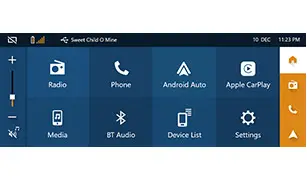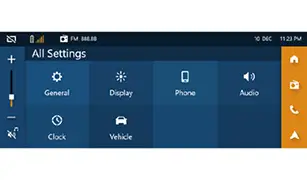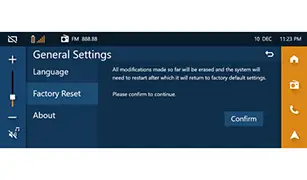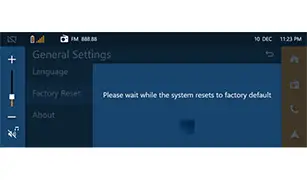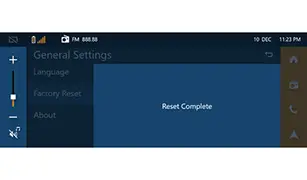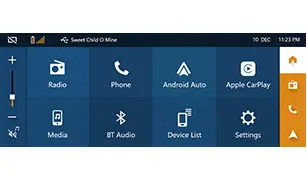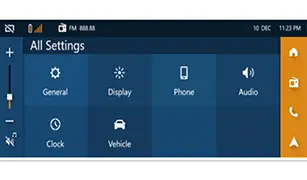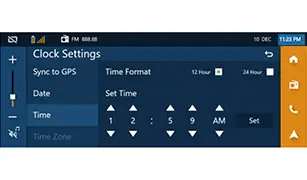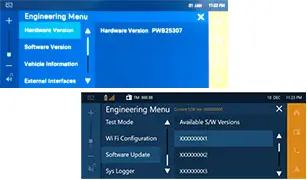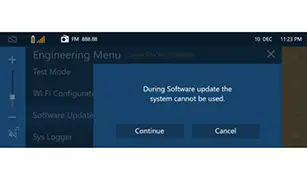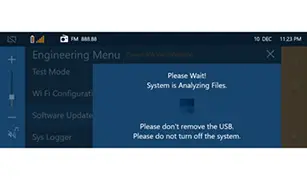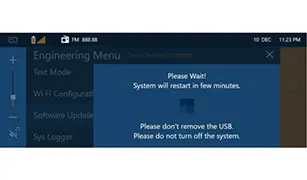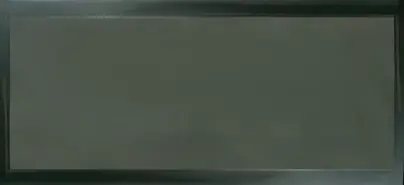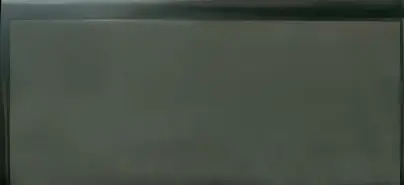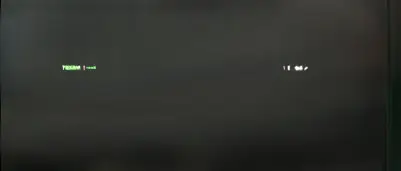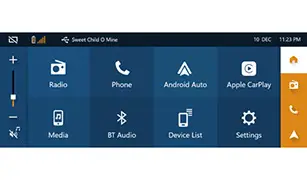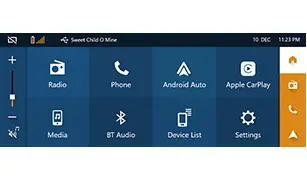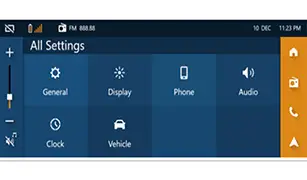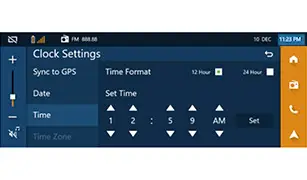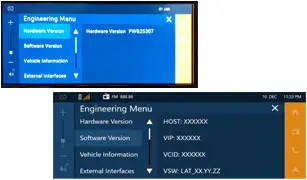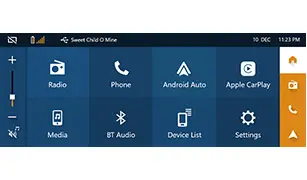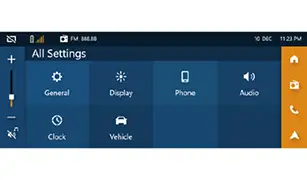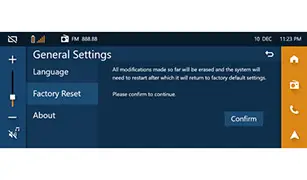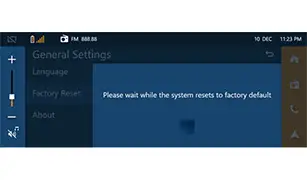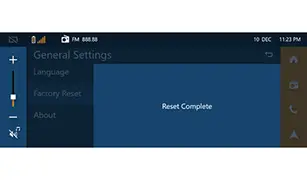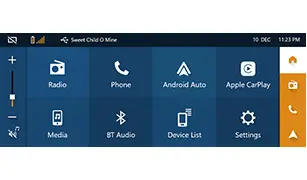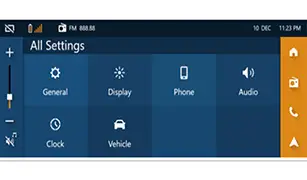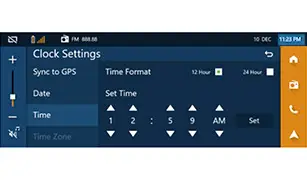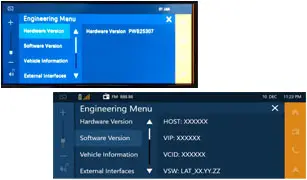Peugeot 308: Procédure de mise à jour : Mise à jour du logiciel de la radionavigation IVI via clé USB (Ce document n’est valable que pour les campagnes
IMPERATIF : Respecter les consignes de sécurité et de propreté
 .
.
ATTENTION : Effectuer toutes les étapes (De 1 à 11).
1. Étape 1
Le logiciel de la nouvelle version est téléchargé dans le serveur FILEBOX par Engineering Team.
Le client reçoit une notification quand le fichier du logiciel de la nouvelle version est présent sur le serveur FILEBOX (Le fichier du logiciel est supprimé 7 jours après).
2. Étape 2
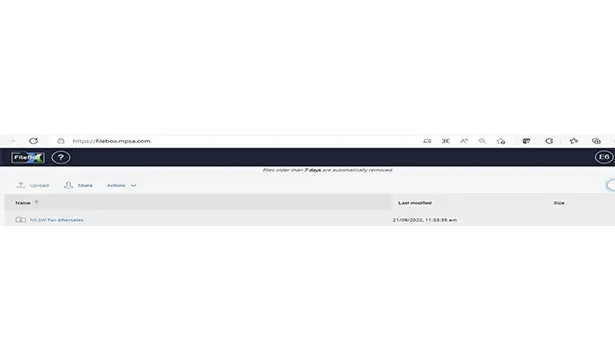
Cliquer sur le lien pour entrer dans le répertoire du fichier : https://filebox.mpsa.com/.
3. Étape 3
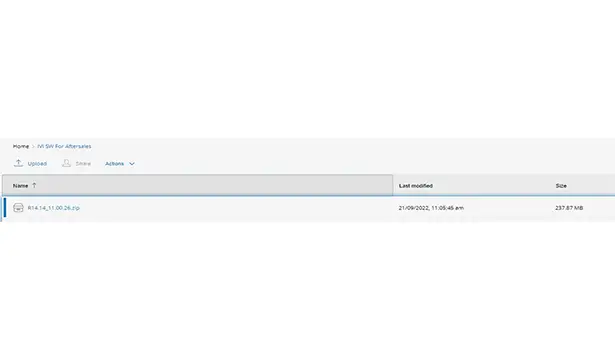
Faire un double clic sur le dossier "IVI SW for afterseles".
Télécharger le fichier R14.14_11.00.26.zip.
4. Étape 4
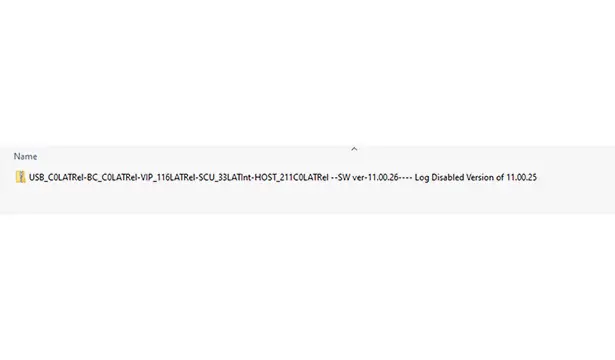
Décompresser le fichier R14.14_11.00.26.zip.
5. Étape 5
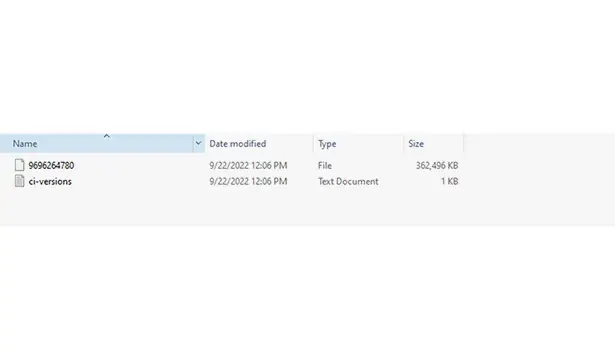
Ouvrir le dossier pour accéder aux fichiers ci-dessus.
6. Étape 6

Préparer une clé USB vide formatée en FAT 32 avec une capacité de 2 Go au minimum.
NOTA : Utiliser une clé USB séparée uniquement pour la mise à jour du logiciel.
Copier le fichier de mise à jour du logiciel (nom de fichier à 10 chiffres, par exemple 9696264780) dans le dossier racine de la clé USB.
7. Étape 7
ATTENTION : La réinitialisation de la radionavigation IVI est recommandée avant l’installation de la mise à jour du logiciel pour permettre le nettoyage de la mémoire et le fonctionnement correct de la radionavigation IVI.
Réinitialisation de la radionavigation IVI
| Illustration | Description |
| À l’écran d’accueil, sélectionner "Settings" (paramètres) |
| Sélectionner "General" (général) |
| Dans l’onglet "Factory Reset" (réinitialisation mode usine)Cliquer sur "Confirm" (confirmer) pour démarrer la réinitialisation mode usineNota : La vitesse véhicule doit être de 0 km/h lors de la réinitialisation mode usine |
| Le message "Please wait while the system resets to factory default" (attendre la réinitialisation mode usine) apparaît |
| Le message "Reset Complete" (réinitialisation mode usine effectuée) apparaît |
Une fois la réinitialisation terminée, effectuer les opérations suivantes :
- Couper le contact
- Attendre un minimum de 60 secondes
- Remettre le contact
- Insérer la clé USB avec le logiciel de mise à jour sur le port USB de la radionavigation IVI
8. Étape 8
Mise à jour du logiciel
| Illustration | Description |
| À l’écran d’accueil, sélectionner "Settings" (paramètres) |
| Aller dans l’onglet "Clock" (heure) |
| Lorsque "Clock Settings" (paramètres de l’heure) s’ouvre, appuyer sur l’heure dans le coin supérieur droit (pendant environ 5 secondes) jusqu’à l’apparition du "Engineering Menu" (menu technique) |
| Appuyer sur l’icône de la flèche vers le bas pour accéder à l’élément "Software Update" (mise à jour du logiciel) |
| Cliquer sur "Confirm" (confirmer) |
| Les écrans suivants apparaissent à l’écran multifonction, c’est un processus automatique et l’utilisateur n’effectue aucune action jusqu’à ce que la radionavigation IVI s’allume à nouveau à l’écran d’accueil |
| |
| |
| |
| |
| |
| |
| |
| |
| |
| |
|
9. Étape 9
Contrôle de la version du logiciel
| Illustration | Description |
| À l’écran d’accueil, sélectionner "Settings" (paramètres) |
| Aller dans l’onglet "Clock" (heure) |
| Lorsque "Clock Settings" (paramètres de l’heure) s’ouvre, appuyer sur l’heure dans le coin supérieur droit (pendant environ 5 secondes) jusqu’à l’apparition du "Engineering Menu" (menu technique) |
| Appuyer sur l’icône de la flèche vers le bas pour accéder à l’élément "Software Version" (version du logiciel)Le logiciel doit être à la dernière version (Par exemple SW 11.00.xx) |
10. Étape 10
ATTENTION : La réinitialisation de la radionavigation IVI est obligatoire après chaque mise à jour du logiciel pour permettre le nettoyage de la mémoire et le fonctionnement correct de la radionavigation IVI.
Réinitialisation de la radionavigation IVI
| Illustration | Description |
| À l’écran d’accueil, sélectionner "Settings" (paramètres) |
| Sélectionner "General" (général) |
| Dans l’onglet "Factory Reset" (réinitialisation mode usine)Cliquer sur "Confirm" (confirmer) pour démarrer la réinitialisation mode usineNota : La vitesse véhicule doit être de 0 km/h lors de la réinitialisation mode usine |
| Le message "Please wait while the system resets to factory default" (attendre la réinitialisation mode usine) apparaît |
| Le message "Reset Complete" (réinitialisation mode usine effectuée) apparaît |
Une fois la réinitialisation terminée, effectuer les opérations suivantes :
- Couper le contact
- Attendre un minimum de 60 secondes
- Remettre le contact
- Insérer la clé USB avec le logiciel de mise à jour sur le port USB de la radionavigation IVI
11. Étape 11
Contrôle de la version du logiciel après la mise à jour
| Illustration | Description |
| À l’écran d’accueil, sélectionner "Settings" (paramètres) |
| Aller dans l’onglet "Clock" (heure) |
| Lorsque "Clock Settings" (paramètres de l’heure) s’ouvre, appuyer sur l’heure dans le coin supérieur droit (pendant environ 5 secondes) jusqu’à l’apparition du "Engineering Menu" (menu technique) |
| Appuyer sur l’icône de la flèche vers le bas pour accéder à l’élément "Software Version" (version du logiciel)Contrôler la version logiciel |

Peugeot 308 (P5) 2021-2025 Revue Technique
Pages actuelles
Au milieu de notre parcours, apparurent nos créations, fruit de notre inspiration divine, dans ce monde enchanteur.